По окончании работы проект можно опубликовать как фильм. Фильм — это файл Windows Media с расширением .wmv или файл формата AVI с расширением .avi.
После публикации фильма в программе Windows Movie Maker его можно передать другим пользователям различными способами — через свой компьютер, на записываемом CD или DVD-диске, отправить как вложение в сообщении электронной почты или записать на кассету цифровой камеры.
Скачать:
Предварительный просмотр:
Публикация фильма в программе Windows Movie Maker
По окончании работы проект можно опубликовать как фильм. Фильм — это файл Windows Media с расширением .wmv или файл формата AVI с расширением .avi. После публикации фильма в программе Windows Movie Maker его можно передать другим пользователям различными способами — через свой компьютер, на записываемом CD или DVD-диске, отправить как вложение в сообщении электронной почты или записать на кассету цифровой камеры.
- В меню Файл щелкните Опубликовать фильм .
- Щелкните Этот компьютер , а затем Далее .
- В поле Имя файла введите название фильма.
- В поле Опубликовать на выберите место публикации фильма и щелкните Далее .
- Выберите параметры публикации фильма и щелкните команду Опубликовать .
- Для просмотра фильма после публикации установите флажок Воспроизвести фильм после нажатия кнопки «Готово» .
- Щелкните Готово .
Для публикации и записи фильма на DVD нужна программа Windows DVD Maker, которая входит в Windows Vista Ultimate и Windows Vista Home Premium. Потребуется и устройство записи DVD.
8) Титры красиво в программе Киностудия! Windows Movie Maker
- Установите чистый записываемый или перезаписываемый DVD в устройство записи.
- Откройте проект в программе Windows Movie Maker.
- В меню Файл щелкните Опубликовать фильм .
- Щелкните DVD и выберите команду Далее . Откроется программа WindowsDVD Maker.
- Выполните все этапы создания DVD-диска с помощью программы WindowsDVD Maker.
- Вставьте чистый записываемый или перезаписываемый компакт-диск в устройство записи компакт-дисков.
- В меню Файл щелкните Опубликовать фильм .
- Щелкните пункт Записываемый компакт-диск , а затем Далее .
- В поле Имя файла введите название фильма.
- В поле Имя компакт-диска введите имя компакт-диска и щелкните команду Далее .
- Выберите параметры публикации фильма и щелкните команду Опубликовать .
- Для публикации и записи фильма на другой записываемый компакт-диск установите флажок Опубликовать этот фильм на другом записываемом компакт-диске и щелкните команду Далее . Замените записанный компакт-диск другим и повторите действия с 4 по 6.
- В меню Файл щелкните Опубликовать фильм .
- Щелкните Электронная почта , а затем Далее .
- После публикации фильма выполните одно из следующих действий.
- Чтобы перед отправкой воспроизвести фильм в проигрывателе по умолчанию, щелкните команду Воспроизведение фильма .
- Чтобы сохранить локальную копию фильма на компьютере перед отправкой по электронной почте, щелкните команду Сохранить копию фильма на компьютере , введите имя файла фильма в поле Имя файла и щелкните команду Сохранить .
- Чтобы вложить фильм в сообщение электронной почты, щелкните команду Вложить фильм .
- В программе электронной почты, используемой по умолчанию, введите адрес получателя фильма, добавьте по желанию текст в основное сообщение и отправьте его.
- Включите цифровую видеокамеру и убедитесь, что она находится в режиме воспроизведения (часто обозначается на камере как «VCR»).
- В меню Файл щелкните Опубликовать фильм
- Щелкните Цифровая видеокамера , а затем Далее .
- При наличии нескольких подключенных цифровых видеоустройств, распознаваемых программой Windows Movie Maker, на странице Выберите цифровую видеокамеру выберите цифровое видеоустройство с кассетой, на которую необходимо записать фильм, и щелкните Далее .
- На странице Перемотка кассеты с помощью элементов управления движением ленты камеры перемотайте кассету назад или вперед до места, с которого необходимо начать запись фильма, и щелкните Далее .
Убедитесь, что запись на кассете не накладывается поверх другого содержимого,
Создание фильма в Киностудии Windows Live
которое нужно сохранить.
- Чтобы начать запись фильма на кассету, щелкните Да .
Дождитесь публикации фильма и записи его на кассету. Время, которое требуется для создания и записи фильма на кассету, зависит от продолжительности фильма и системных ресурсов компьютера. Во время записи на кассету фильм можно предварительно просмотреть на жидкокристаллическом дисплее цифровой видеокамеры.
- Щелкните команду Готово .
Windows Movie Maker использует временное хранилище файлов в следующих случаях.
- При публикации фильма файл звукозаписи или фильма остается в папке временного хранилища, пока не будет опубликован.
- При записи звукового комментария временный файл сохраняется в папке временного хранилища, а затем удаляется при сохранении аудиофайла.
- При публикации фильма, отправляемого по электронной почте, копия файла фильма хранится в папке временного хранилища до успешной отправки.
- При отправке фильма на кассету цифровой видеокамеры созданный временный файл фильма хранится в папке временного хранилища до записи на кассету.
Папку временного хранилища файлов, используемую по умолчанию в программеWindows Movie Maker, можно изменить. Например, такая необходимость может возникнуть, если есть хранилище на диске, имеющем больше свободного места. Если на жестком диске есть два раздела, можно выбрать диск, на котором больше свободного места.
- В меню Сервис щелкните Параметры .
- На вкладке Общие в поле Временное хранилище выберите каталог по умолчанию для временного хранения записанных аудиофайлов и файлов фильмов.
Можно запретить включать в файлы публикуемых фильмов такую информацию как титры, автор, авторские права, оценка и комментарии. Если эти данные не включены, имя создателя и другие метаданные не отображаются при воспроизведении фильма на проигрывателе. Дополнительные сведения о вводе информации о проекте и готовом публикуемом фильме см. в разделе Добавление титров, имени автора и описания фильма.
Для запрета включения метаданных в готовый фильм выполните следующие действия.
- В меню Сервис щелкните Параметры .
- На вкладке Общие установите или снимите флажок Не включать заголовок, сведения об авторе и авторском праве, оценку и комментарии в опубликованный файл фильма в зависимости от того, должны ли персональные сведения удаляться из файла публикуемого фильма.
Источник: nsportal.ru
Windows Movie Maker в MP4 — 2 эффективных метода, которые вы должны знать
Если вы уже перенесли файлы Windows Movie Maker на MacBook или планшет, вы не можете напрямую воспроизводить файлы WLMP, MSWMM или даже WMV. Как конвертировать Windows Movie Maker в MP4? Можно ли напрямую экспортировать файл проекта Windows Movie Maker в MP4? Независимо от того, есть ли у вас файл WMV или файл проекта WLMP, вы можете узнать больше о том, как преобразовать Windows Movie Maker в формат MP4 с помощью двух эффективных методов из статьи.
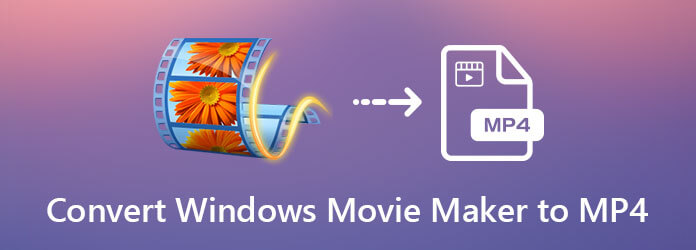
- Часть 1: лучший метод преобразования Windows Movie Maker в MP4
- Часть 2: Как конвертировать Windows Movie Maker в MP4 бесплатно в Интернете
- Часть 3: Часто задаваемые вопросы о преобразовании Windows Movie Maker в MP4
Часть 1: лучший метод преобразования Windows Movie Maker в MP4
Когда вам нужно преобразовать файлы Windows Movie Maker в MP4, настроить различные параметры видео, обрезать нужную часть, применить видео фильтры и многое другое, Видео конвертер Ultimate — это универсальный конвертер WMV в MP4, который позволяет конвертировать видео 8K / 4K / HD в MP4 с оптимальным качеством. Кроме того, вы также можете превращать фотографии, видео и музыкальные файлы в фильмы с помощью Windows Movie Maker.
- 1. Конвертируйте WMV, WMA и другие файлы из Windows Movie Maker в MP4.
- 2. Поддержка 8K, 4K, UHD, HD, 1080P, 720P MP4, а также оптимальных форматов устройств.
- 3. Редактируйте видео, например вырезайте, обрезайте, кадрируйте, вращайте, регулируйте яркость и многое другое.
- 4. Предоставьте 4 различных метода повышения качества видео при преобразовании файлов.
Откройте Windows Movie Maker на вашем компьютере, вы можете щелкнуть Start и выберите Файл вариант. Нажмите Открытый проект кнопку, чтобы импортировать WLMP в программу. После этого нажмите на Файл и выберите Сохранить фильм возможность изменить файл WMLP в формат WMV.
Перейдите в Video Converter Ultimate, вы можете нажать на конвертер Вкладка. Нажать на Добавить файлы Или Add Folder , чтобы вставить файлы Windows Movie Maker, которые вы хотите преобразовать. Более того, вы можете перетаскивать файлы WMV в программу для пакетной обработки.

После того, как вы импортировали файл WMV, вы можете щелкнуть значок формата справа от каждого видео. Выберите MP4, HEVC MP4, 4K MP4 и 5K / 8K MP4 из Видео таб. Вы также можете выбрать оптимальный формат устройства, например iPhone, Android, в Устройство вкладка для преобразования Windows Movie Maker в устройства, совместимые с MP4.

Нажмите Пользовательский профиль кнопку для редактирования профиля. Вы можете настроить видео- и аудиокодек, например качество видео, видеокодер, частоту кадров, разрешение, частоту дискретизации, аудиоканал и другие параметры. Щелкните значок Создать новый кнопку, чтобы сохранить настройки преобразования.
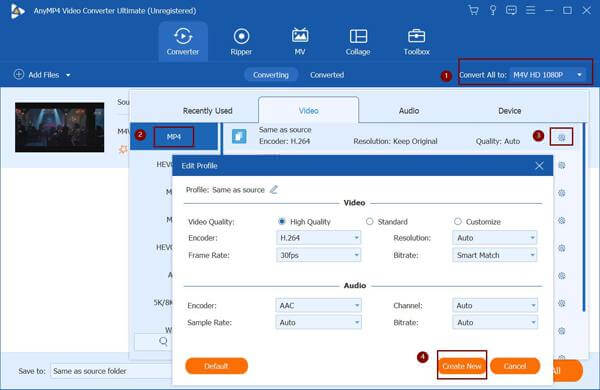
Вернувшись к домашнему интерфейсу, вы можете выбрать папку назначения из Сохранить вариант. После этого вы можете нажать Конвертировать все кнопку для преобразования Windows Movie Maker в MP4. Щелкните значок Папка значок в нижней части программы, чтобы проверить преобразованные файлы MP4.
Часть 2: Как конвертировать Windows Movie Maker в MP4 бесплатно в Интернете
Если вам просто нужно конвертировать короткий Windows Movie Maker в MP4 онлайн, Бесплатный онлайн видео конвертер это бесплатный метод преобразования MWV в MP4. Он позволяет настроить разрешение видео, видеокодер, частоту кадров и битрейт видео перед преобразованием. Более того, нет ограничений на бесплатное преобразование файлов онлайн.
Зайдите в бесплатный онлайн-конвертер видео, вы можете нажать на Запустите бесплатный конвертер кнопку, чтобы загрузить программу запуска. После его установки вы можете снова нажать кнопку, чтобы импортировать видеоролики Windows Movie Maker.

Нажмите на Добавить файл кнопку, чтобы добавить видео в формате WMV в программу. Выбрать MP4 вариант из раздела формата экспорта. Вы можете нажать на Настройки препятствие в правой части видео, чтобы настроить дополнительные параметры видео и звука.

Когда вы будете готовы, нажмите Конвертировать кнопку, чтобы преобразовать видео Windows Movie Maker в файлы MP4. Существует Конверсия завершена диалог доступен после завершения всего процесса.
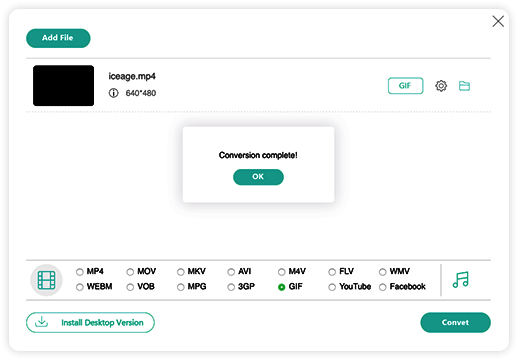
Часть 3: Часто задаваемые вопросы о преобразовании Windows Movie Maker в MP4
Можно ли конвертировать MLMP без Windows Movie Maker?
Нет. Поскольку WLMP — это файл проекта Windows Movie Maker, который полезен только для повторного редактирования в Live Movie Maker, вы не можете напрямую преобразовать файлы проекта Windows Movie Maker в MP4. Вместо этого вы должны преобразовать файл проекта WLMP в MP4 или WMV на компьютере.
Что такое WLMP-файл программы Windows Movie Maker?
Файл WLMP — это просто текстовый файл, который записывает путь ко всем исходным файлам и записывает переходы, эффекты и т. Д. Он не включает копии исходных файлов, таких как фотографии, видеоклипы и аудиоклипы. Это причина того, что вы не можете преобразовать файл проекта Windows Movie Maker в MP4.
Можно ли сохранить файлы проекта Windows Movie Maker в формате MP4?
Windows Movie Maker может экспортировать файлы только в форматы ASF, AVI, WMV, MPEG, MPG, M1V, MP2 и т. Д. Но если вы используете последнюю версию Windows 10, вы также можете перейти на Windows Movie Maker Pro, чтобы экспортировать видео в формате MP4. .
Заключение
Если вам нужно преобразовать файлы Windows Movie Maker в MP4, убедитесь, что это видео WMV. Поскольку файл WLMP — это просто текстовый файл, в котором нет видео, вам следует заранее преобразовать WLMP в WMV. После этого вы можете использовать 2 отличных метода для преобразования WMV в MP4 согласно вашему требованию.
Что вы думаете об этом посте.
Рейтинг: 4.9 / 5 (201 голосов)
MP4 обычно более сжат и меньше по размеру, а файлы MOV часто выше по качеству и больше по размеру. В этой статье приводится их сравнение.
Как исправить сообщение об ошибке QuickTime не может открыть файл WMV на вашем MacBook? Просто узнайте больше об устранении неполадок и советах по воспроизведению видео WMV с помощью QuickTime.
Хотите найти лучшее решение для воспроизведения файлов WMV на Mac? В этом посте показано 4 бесплатных способа открытия файлов WMV в Mac OS X / 11.
Будет ли Plex воспроизводить файлы MKV? Почему вы не можете воспроизводить MKV на Plex Media Server? Просто узнайте больше о том, как воспроизводить файлы MKV из статьи.
Источник: www.bluraycopys.com
Windows Movie Maker: публикация материала
Когда все труды по монтажу фильма остались позади и уже не терпится полюбоваться на полученный результат, необходимо опубликовать готовый материал; другими словами, получить готовый вариант фильма. Для этого выберите команду Файл>Публикация фильма или нажмите комбинацию клавиш . В результате откроется окно, показанное далее.
Как видите, таких вариантов не мало.
- Данный компьютер. Фильм будет сохранен на жестком диске вашего компьютера в виде отдельного файла.
- DVD. Фильм можно записать на диск DVD, что позволит смотреть его на телевизоре с помощью DVD-проигрывателя. Создание DVD-фильма — это отдельная задача, для решения которой недостаточно возможностей Windows Movie Maker. Здесь на помощь придет программа DVD-студия Windows, которая будет запущена после выбора данного метода публикации фильма. Эта программа позволяет во всех деталях разработать будущий DVD-фильм; подробнее о ее использовании можно узнать далее в этой главе.
- Записываемый компакт-диск. Фильм будет записан на компакт-диске с возможностью однократной или многократной перезаписи в виде файла WMV.
- Электронная почта. Возможность отправки небольшого видеофайла по электронной почте.
- Цифровая видеокамера. Созданный фильм можно записать на видеокассету видеокамеры.
Познакомимся с этими методами публикации подробнее. Вариант Данный компьютер позволяет сохранить созданный фильм в виде файла на жестком диске компьютера или на удаленном диске в локальной сети. Выбрав параметр Данный компьютер, щелкните на кнопке Далее. В новом окне укажите название фильма в поле Имя файла и выберите папку для его хранения в меню Опубликовать в, после чего щелкните на кнопке Далее.
Следующее окно позволяет выбрать параметры для фильма.
Учитывая, что созданный с помощью программы Windows Movie Maker фильм чаще всего сохраняется именно в виде файла на диске компьютера, параметры, представленные в этом окне, имеют ключевое значение. Именно на этом этапе решается, каким будет качество фильма и для чего он предназначен. Фильм можно просматривать на компьютере, телевизоре, КПК или вообще разместить в Интернете и просматривать с помощью обозревателя Интернета вроде Internet Explorer.
В первую очередь, следует выбрать качество и размер файла фильма. Качество напрямую зависит от размера, поэтому очевидно, что чем лучше качество, тем больше будет финальный размер видеофайла. Всего доступно три переключателя, позволяющих достичь определенного качества фильма.
- Наилучшее качество воспроизведения на этом компьютере. Выберите этот переключатель, чтобы программа самостоятельно, в зависимости от производительности вашего компьютера, выбрала наилучший вариант качества.
- Сжать до. Здесь можно указать максимальный размер для будущего видеофайла. Если фильм содержит большой объем материала, то, выбрав небольшой максимальный размер, вы получите фильм крайне плохого качества. Используйте данный переключатель, если вы наверняка уверены в том, какой результат планируете получить.
- Дополнительные параметры. Этот переключатель позволяет точно выбрать разрешение и формат фильма и рекомендуется всем, кто хочет полностью контролировать качество будущего фильма.
Фильм может быть представлен в виде файла с расширением AVI или WMV. Первый вариант позволяет получить файл наивысшего качества и наибольшего размера. В свою очередь, формат WMV позволяет выбрать несколько вариантов конечного файла, каждый из которых может использоваться для воспроизведения файла с помощью различных устройств. В таблице ниже перечислены все доступные варианты с их описанием.
Варианты файлов с высоким разрешением 720p и 1080p доступны только в Windows Vista Home Premium и Windows Vista Ultimate. Сохранять файл фильма, состоящего из видеоклипов низкого разрешения, в формате высокого разрешения нет никакого смысла, поскольку это никак не отразится на результате. Использовать эти форматы нужно лишь в том случае, если при создании фильма вы использовали видеоклипы высокого разрешения. Например, это может быть клип с видеокамеры высокого разрешения или сжатая копия фильма с диска высокого разрешения HD-DVD или Blue-Ray (такие копии в Интернете называются «rip»).
Форматы видеофайла, поддерживаемые программой Windows Movie Maker:
| Название | Разрешение | Скорость передачи видеоданных | Размер видеофайла для фильма длительностью 1 час | Комментарий |
| DV-AVI | 720´576 | 28 Мбит/с | 12,88 Гбайт | Наибольший размер файла |
| Переносное устройство Windows Media | 640´480 | 1 Мбит/с | 468 Мбайт | Подходит для КПК, смартфонов |
| Windows Media с качеством DVD (PAL) | 720´576 | 3 Мбит/с | 1,3 Гбайт | Стандартный вариант |
| Windows Media с качеством широкоэкранного DVD (PAL)** | 720´576 | 3 Мбит/с | 1,3 Гбайт | Стандартный вариант для широкоформатных мониторов |
| Windows Media с низким качеством изображения (PAL)* | 320´240 | 117 Кбит/с | 54 Мбайт | Подходит для КПК, смартфонов |
| Windows Media с качеством VHS (PAL) | 640´480 | 1 Мбит/с | 482 Мбайт | Компромисс между качеством и размером файла |
| Windows Media HD 720p (PAL)** | 1280´720 | 5,9 Мбит/с | 2,72 Гбайт | Для телевизоров стандарта HD-Ready (720p) |
| Windows Media HD для Xbox 360 (PAL)** | 1280´720 | 6,9 Мбит/с | 3,16 Гбайт | Для обладателей игровой приставки Xbox 360, желающих просмотреть фильм через приставку на телевизоре или мониторе |
| Windows Media HD 1080p (PAL)** | 1440´1080 | 7,8 Мбит/с | 3,6 Гбайт/с | Качество не дотягивает до полного стандарта 1080p (c разрешением 1920´1080), но при этом является наилучшим качеством, поддерживаемым программой Windows Movie Maker |
HD — High Definition, стандарт высокого разрешения.
*15 кадров в секунду.
** Формат кадра 16:9.
Всем желающим работать с видеофайлами высокого разрешения понадобится как минимум двухъядерный процессор с 2 Гбайт оперативной памяти и достаточным свободным пространством на жестком диске, иначе при публикации даже получасового фильма менее мощный компьютер рискует надолго «задуматься».
Обратите особое внимание на данные панелей Параметры фильма и Размер файла. Они позволяют выяснить, какого именно качества фильм вы получите и сколько места он будет занимать на жестком диске.
Выбрав необходимый формат, щелкните на кнопке Опубликовать и ждите результата. К слову сказать, ничто не мешает вам один и тот же фильм опубликовать в нескольких форматах, скажем, в формате с разрешением 320×240 для КПК и Интернета, формате WMV DVD для просмотра на компьютере и формате WMV HD для телевизора высокого разрешения.
Осталось еще несколько вариантов публикации фильма, выбираемых в окне, показанном выше. Если выбрать вариант Записываемый компакт-диск, то фильм будет записан на компакт-диск в виде файла WMV. При этом степень сжатия для файла выбирается автоматически, поскольку файл будет сжат до размера, который может поместиться на компакт-диске. Перед тем как воспользоваться этим вариантом, вставьте компакт-диск CD-R или CD-RW. Данный вариант позволит сэкономить вам немного времени, однако ничто не мешает самостоятельно записать созданный файл на любой носитель.
Еще один вариант называется Электронная почта и позволяет отправить фильм в виде вложения в электронное письмо. Учитывая, что все почтовые ящики имеют определенное ограничение на объем вложения (обычно до 10 Мбайт), размер видеофайла будет также ограничен значением 10 Мбайт.
При этом максимальный размер вложения можно увеличить до 25 Мбайт, что актуально для почтовых ящиков, например Web-почты Gmail, поддерживающих вложения до 20 Мбайт. Выберите команду Сервис>Параметры>Дополнительные параметры и в поле Электронная почта укажите в списке требуемое значение. При использовании такого варианта публикация фильма начнется немедленно. Будет открыта почтовая программа, используемая по умолчанию, и создано новое сообщение, к которому будет добавлен видеофайл. Осталось ввести адрес получателя и щелкнуть на кнопке Отправить.
Это еще один способ экономии времени, хотя и не такой удобный, как самостоятельное создание вложений, ведь фильм, скажем, объемом 100 Мбайт можно отправить в виде 5 писем, разделив фильм с помощью такой утилиты, как HJSplit, на 5 частей по 20 Мбайт каждая.
И наконец, последний вариант публикации подразумевает запись фильма на кассету видеокамеры. Для этого следует подключить видеокамеру к компьютеру и перевести ее в режим воспроизведения. Щелкните на кнопке Далее, и программа Windows Movie Maker начнет запись фильма на кассету.
При этом качество фильма будет максимальным (а использовать такой вариант рекомендуется только для высококачественного видеоматериала). Кассету с записанным фильмом можно теперь передать другу, который уже самостоятельно импортирует фильм на другой компьютер, скопирует его на другой носитель и т.д. Более удобным все же выглядит вариант записи фильма на обычный оптический диск, вроде DVD-R.
Вот вы и сделали первый шаг в увлекательный мир видео, сняв, обработав и опубликовав свой первый фильм! Теперь вы можете заняться обработкой других видеоматериалов или начать изучение более сложных программ вроде Adobe After Effects.
В следующем статье мы познакомимся с еще одной замечательной мультимедийной программой Windows Vista — программой DVD-студия Windows , позволяющей создать настоящий DVD-фильм, который будет поддерживаться любыми DVD-плеерами. Это очень удобно, если вместо монитора вы собираетесь использовать телевизор для просмотра фильма. Кроме того, диск с фильмом всегда можно захватить с собой в гости, ведь DVD-плеер в наши дни встречается повсеместно. С фильмом DVD нет никаких проблем, не нужно думать о кодеках и производительности компьютера — просто вставьте диск в DVD-плеер и начните созерцать ваше творение!
Источник: windata.ru